Asus sempat menjadi merk smartphone yang paling banyak digunakan di Indonesia. Penggemar HP Asus memang masih membeli seri terbaru meskipun pilihannya tak sebanyak dulu. Meskipun begitu masih banyak yang menggunakan HP Asus sebagai daily driver. Cara screenshot HP Asus juga sangat mudah karena bisa dilakukan lewat software maupun hardwarenya.
Seperti cara screenshot Oppo, Asus juga menawarkan beberapa cara menangkap gambar yang unik. Menggunakan tombol memang cara screenshot yang paling mudah karena tinggal menekannya saja. Namun tahukah kamu bahwa ada beberapa cara unik screenshot HP Asus?
Cara Screenshot HP Asus

Dengan pilihan screenshot HP Asus yang beragam akan semakin memudahkan kita mengambil tangkapan layar. Kamu bisa pilih menggunakan fitur screenshot bawaan ataupun menggunakan aplikasi pihak ketiga. Supaya lebih jelas kamu bisa amati beberapa cara screenshot di HP Asus dibawah ini.
1. Cara Screenshot HP Asus Tanpa Aplikasi

- Silahkan menuju layar atau aplikasi yang akan kamu screeenshot.
- Tekan kombinasi tombol Power dan Volume (bisa up atau down tergantung serinya) lalu tahan sebentar.
- Setelah keluar bunyi dan layar layar kedip lepaskan jari dari tombol.
- Gambar screenshot muncul pada notifikasi dan tersimpan digaleri.
2. Cara Screenshot HP Asus Lewat Tombol Recent App

- Aktifkan terlebih dahulu fungsi screenshot dengan masuk ke Pengaturan.
- Masuk menu Aksesibilitas lalu Screenshot.
- Tinggal aktifkan pilihan Tap and Hold to Capture Screen dengan menggeser tombol kearah on.
- Keluar kemudian menuju laman ataupun aplikasi yang ingin kalian screenshot.
- Tekan kemudian tahan Recent Apps beberapa saaat.
- Screenshot akan diambil dan bisa kamu lihat digaleri.
3. Cara Screenshot Panjang Asus
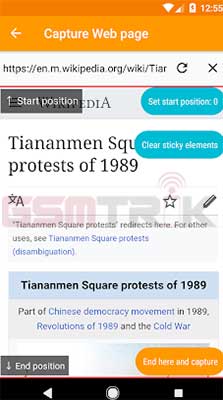
- Unduh aplikasi LongShot kemudian jalankan.
- Muncul perizinan lalu tekan Izinkan.
- Centang bagian pilihan Auto Scroll kemudian menekan OK.
- Secara otomatis kamu akan dibawa ke laman Aksesibilitas kemudian tap OK untuk memberikan
akses. - Masuk lagi ke Longshot lalu tekan Start Now.
- Pilih bagian layar yang akan diambil screenshot.
- Tekan Start untuk mulai screenshot, swipe layar kebawah sampai titik yang kamu inginkan.
- Apabila selesai tap Done maka gambarnya sudah disimpan pada galeri.
4. Screenshot Dengan Quick Settings Asus
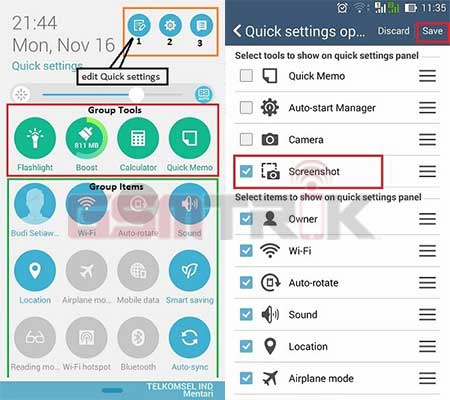
- Swipe notifikasi kearah bawah.
- Tekan icon Edit Quick settings pada paling atas.
- Muncul beberapa opsi quick settings, centang bagian Screenshot.
- Tekan Save kemudian tombol Screenshot muncul di bar notifikasi.
- Pergi ke area layar untuk screenshot.
- Swipe notifikasi kemudian tekan tombol Screenshot.
- Secara otomatis hasilnya disimpan pada galeri.
5. Lewat Aplikasi Screenshot Touch
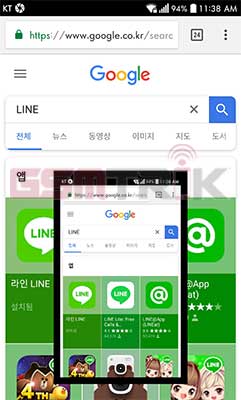
- Downloadn aplikasi Screenshot Touch lalu buka.
- Tampil pop up Guide kemudian tap OK.
- Atur pilihan save image dan juga overlay iconnya.
- Langsung tap Start capture monitoring service.
- Muncul perizinan tap Izinkan.
- Kalian akan menuju aksesibilitas lalu hidupkan aksesnya.
- Secara otomatis pada layar HP Asus tampil icon Screenshot Touch, tekan icon tersebut maka tangkap layar sudah dilakukan.
- Kamu bisa buka hasilnya pada galeri.
6. Menggunakan Screenshot & Screen Recorder

- Download Screenshot & Screen Recorder selanjutnya buka.
- Setelah aplikasi berjalan maka kalian tinggal menuju area layar untuk screenshot.
- Apabila sudah pada area layarnya lakukan swipe notifikasi lalu tekan Screenshot & Screen Recorder.
- Hasil screenshot sudah disimpan digaleri.
Beberapa aplikasi diatas juga memungkinan kalian untuk merekam layar HP Asus. Semakin banyak opsi untuk screenshot akan memudahkan kamu mengambil tangkapan layar terbaik. Tinggal memilih saja apakah kamu akan mengambil screenshot panjang ataupun yang biasa.
